"Kituo cha Arifa" katika Windows 10 ni kitovu ambacho arifa kutoka kwa mfumo wa uendeshaji na programu zilizosakinishwa hujilimbikiza. Kwa kuongeza, kuna vifungo vya kubadili haraka mipangilio. Ikiwa hutumii kituo hiki na ukaona hakina maana, tutakuambia jinsi ya kukiweka ili kisiingie.
Njia ya kwanza:
1. Fungua mhariri wa Usajili (Win + R -> regedit -> Ingiza).
2. Nenda kwenye njia HKEY_CURRENT_USER\SOFTWARE\Policies\Microsoft\Windows\Explorer.
3. Ikiwa huoni kizigeu cha Explorer katika Windows, unda mwenyewe. Ili kufanya hivyo, bonyeza-click kwenye kizigeu cha Windows, chagua "Unda Sehemu" na uipe jina "Explorer".

4. Ndani ya sehemu ya Kichunguzi, bofya kulia na uchague "Unda Thamani ya DWORD (32-bit)." Ipe mpangilio huu jina "DisableNotificationCenter".

5. Bofya mara mbili kwenye DisableNotificationCenter na kifungo cha kushoto cha mouse, badilisha thamani kutoka 0 hadi 1 na ubofye OK.

6. Anzisha upya kompyuta yako. Baada ya hayo, "Kituo cha Arifa" kitatoweka kwenye upau wa kazi.
7. Ikiwa unataka kurejesha "Kituo cha Arifa", fungua mhariri wa Usajili tena na ubadili thamani ya parameter ya DisableNotificationCenter kutoka 1 hadi 0 au uondoe ufunguo wa Explorer kutoka Windows.
Kumbuka kwamba hata Kituo cha Arifa kikiondolewa, programu bado zitatuma arifa kuhusu shughuli zao. Unaweza kuondokana na hii pia:
1. Fungua "Mipangilio" (Win + I).
2. Nenda kwenye sehemu ya "Mfumo" na ufungue menyu ya "Arifa na Vitendo".
3. Zima kibadilishaji cha "Onyesha arifa za programu" kugeuza.

Njia ya pili:
1. Fungua Jopo la Kudhibiti na utafute "Mhariri wa Sera ya Kikundi cha Mitaa".
2. Nenda kwa Violezo vya Utawala -> Menyu ya Anza na Upau wa Shughuli na ubofye mara mbili kwenye Ondoa Arifa na Kituo cha Kitendo. Katika dirisha linalofungua, chagua chaguo "Imewezeshwa" na ubonyeze "Sawa."

3. Anzisha upya kompyuta yako. Baada ya hayo, "Kituo cha Arifa" kitatoweka kwenye upau wa kazi.
4. Ikiwa unataka kurudisha "Kituo cha Arifa", fungua kipengee cha "Ondoa arifa na Kituo cha Utekelezaji" kwenye "Mhariri wa Sera ya Kikundi cha Mitaa" tena na uchague chaguo la "Walemavu" ndani yake.
Ni hivyo, sasa hakuna Kituo cha Arifa au arifa hazitakuingilia.
Watumiaji wengi wa Windows wanakasirishwa na madirisha ibukizi ya mara kwa mara kwenye kona ya chini ya kulia ya skrini. Aidha, kuonekana kwao kunaweza kuambatana na sauti. Je, ni ujumbe gani huu? Je, inawezekana kuwaondoa milele au angalau kwa muda? Ikiwa ndivyo, jinsi gani? Leo tutajibu maswali haya kwa undani.
"Kituo cha Arifa" na "Eneo la Arifa": ni nini na ni cha nini?
Ni kawaida kutofautisha kati ya dhana mbili: "Eneo la Arifa" na "Kituo cha Arifa". Huduma ya kwanza ni uwanja na icons mbalimbali (saa, tarehe, lugha, kiasi, mitandao ya Wi-Fi, nk), ambayo iko kwenye mwisho wa kulia wa "Taskbar" inayojulikana. Eneo hili pia linajulikana kama "trei ya mfumo." Inaweza pia kuwa na ikoni yenyewe ya "Kituo cha Arifa", ambapo mtumiaji huona jumla ya idadi ya arifa zinazopokelewa kutoka kwa programu tofauti.
Ni muhimu kujua kwamba neno "Jopo la Arifa" halipo hivyo. Inaweza kutumika kama kisawe kwa dhana mbili za kituo na eneo zilizoelezwa hapo juu.
Katika Windows 10, wakati chaguo linalolingana limewezeshwa, ujumbe mbalimbali huonekana kwenye eneo la chini la kulia la skrini kuhusu vitendo vyovyote kwenye PC. Tahadhari hizi huonekana kwa sekunde chache tu ili mteja wa Windows aweze kuzisoma, na kisha hupotea mara moja. Ni aina gani za arifa zinaweza kutokea? Kwa mfano, dirisha linaweza kukujulisha kuwa ujumbe mpya umeonekana kwenye mtandao wa kijamii au kwamba umefanikiwa kuchukua skrini ya skrini kwa kutumia shirika la Lightshot.
Twitter hukuarifu katika ujumbe kuhusu mwingiliano mpya wa watumiajiArifa zinaweza kutumwa na programu nyingi ambazo zimewekwa kwenye PC, ikiwa ni pamoja na huduma za Windows zilizojengwa, kwa mfano, ikiwa mfumo umekamilisha kuagiza picha.
 Mfumo huo unaarifu kwamba umekamilisha kuleta picha kwa ufanisi.
Mfumo huo unaarifu kwamba umekamilisha kuleta picha kwa ufanisi. Ikiwa haujapata muda wa kusoma ujumbe wowote, unaweza kuiangalia mara moja au baada ya muda katika "Kituo cha Arifa", ambapo arifa zote za hivi karibuni zinakusanywa. Ili kupiga simu katikati, bonyeza tu mchanganyiko muhimu Win + A (Kilatini) kwenye kibodi ya kifaa chako. Eneo hilo pia linaitwa kwa kubofya ikoni maalum kwenye "Taskbar", ambayo ina sura ya noti.
Baada ya moja ya vitendo hivi, aina ya jopo itafungua upande wa kulia wa skrini yako, ambayo inaweza kugawanywa katika maeneo mawili: orodha ya arifa juu na chini tu - jopo la matofali kwa ajili ya kuwezesha chaguzi fulani, kwa mfano. , hali ya "Ndege".
 Kituo cha Arifa hakina ujumbe wa media tu, lakini pia tiles ambazo unaweza kuzima haraka na kuwezesha kazi fulani za OS
Kituo cha Arifa hakina ujumbe wa media tu, lakini pia tiles ambazo unaweza kuzima haraka na kuwezesha kazi fulani za OS Kuondoa katikati kutoka kwa skrini ni rahisi sana: unahitaji kubofya eneo lolote la bure nje ya uwanja wa taarifa na itafunga.
Jinsi ya kuondoa arifa kwenye Windows 10
Arifa zikikuudhi, una kila haki ya kuzizima. Kuna njia kadhaa za kufanya hivyo. Leo tutaziangalia zote, ikiwa ni pamoja na ya haraka zaidi - hali ya Usisumbue.
Zima kupitia Mipangilio
Njia maarufu zaidi ya kuzima arifa za mfumo zilizoelezwa hapo juu ni kupitia dirisha la Mipangilio ya Windows, ambapo mipangilio mingi ya OS inabadilishwa. Kwa hivyo ni nini hasa kinachohitajika kufanywa?
- Bonyeza kushoto kwenye kitufe cha "Anza" ili kuzindua menyu ya jina moja. Kutakuwa na aikoni ya gia juu ya kitufe ili kuzima kifaa. Bofya juu yake ili kufungua dirisha sawa la "Mipangilio ya Windows". Inaweza pia kuitwa kwa njia nyingine: kwa kutumia mchanganyiko wa kifungo cha Win + I.
 Katika menyu ya Mwanzo, tafuta ikoni ya gia juu ya kitufe cha kuwasha/kuzima
Katika menyu ya Mwanzo, tafuta ikoni ya gia juu ya kitufe cha kuwasha/kuzima - Sasa tunaenda kwenye tile ya kwanza kabisa "Mfumo".
 Fungua sehemu ya Mfumo katika Mipangilio ya Windows
Fungua sehemu ya Mfumo katika Mipangilio ya Windows - Mara moja tunajikuta katika sehemu ya "Onyesha". Hatuitaji, kwa hivyo tunaenda mara moja kwenye kichupo kilicho chini yake - "Arifa na vitendo".
 Nenda moja kwa moja kwenye kichupo cha Arifa na Vitendo
Nenda moja kwa moja kwenye kichupo cha Arifa na Vitendo - Hapa kwenye kizuizi cha "Arifa", weka swichi ya kwanza kabisa "Pokea arifa kutoka kwa programu na watumaji wengine" hadi mahali tofauti "Zima." Ili kufanya hivyo, bonyeza tu juu yake na kifungo cha kushoto.
 Pata "Pokea arifa kutoka kwa programu na watumaji wengine"
Pata "Pokea arifa kutoka kwa programu na watumaji wengine" - Unapozima chaguo la kwanza, utaona mara moja kwamba tatu zifuatazo pia zimezimwa. Sasa funga dirisha - arifa hazitaonekana tena juu ya icons kwenye "Taskbar".
 Zima "Pokea arifa kutoka kwa programu na watumaji wengine"
Zima "Pokea arifa kutoka kwa programu na watumaji wengine" - Unaweza tu kuzima arifa za programu mahususi. Orodha yao iko hapa chini katika kichupo sawa cha "Arifa na Vitendo". Tembeza ukurasa ili kuiona. Weka swichi kwenye nafasi ya "Zima". kwa programu hizo ambazo ungependa kuzuia kutuma ujumbe kwenye kona ya chini ya kulia ya skrini yako.
 Zima vipengee vya programu ambazo unakataza kutuma arifa
Zima vipengee vya programu ambazo unakataza kutuma arifa
Washa chaguo la "Usisumbue".
Njia hii ndiyo ya haraka kuliko zote zilizoelezwa. Mibofyo michache tu - na arifa za kuudhi hazitakusumbua tena. Je, ni nini hasa unapaswa kubofya na kishale cha kipanya chako ili kufanya ujumbe wa kuudhi kutoweka mara moja na kwa wote?
- Kwenye "Taskbar", haswa, katika eneo lake la kulia, pata ikoni ya "Kituo cha Arifa". Itakuwa katika mfumo wa noti.
 Kwenye Paneli ya Arifa, pata ikoni ya noti na ubofye juu yake
Kwenye Paneli ya Arifa, pata ikoni ya noti na ubofye juu yake - Bonyeza-click juu yake mara moja na katika orodha ndogo ya chaguo, chagua kipengee cha pili "Wezesha Hali ya Usisumbue" na kifungo cha kushoto.
 Chagua "Wezesha Hali ya Usisumbue"
Chagua "Wezesha Hali ya Usisumbue" - Unaweza kuwezesha hali ya Usinisumbue kwa njia tofauti kidogo: katika Kituo cha Arifa chenyewe. Iite kwa kutumia mchanganyiko muhimu wa Win + A. Miongoni mwa vigae, pata "Usisumbue". Kigae hiki kitakuwa kivuli cha rangi tofauti na vifungo vilivyowezeshwa, vinavyofanya kazi.
 Gusa kigae cha Usinisumbue katika Kituo cha Arifa
Gusa kigae cha Usinisumbue katika Kituo cha Arifa - Bonyeza juu yake mara moja na kifungo cha kushoto cha mouse - itakuwa mara moja kuwa rangi mkali. Hii itamaanisha kuwa hali imewezeshwa.
 Kigae cha Usinisumbue na modi ya Usinisumbue zimewashwa kwa ufanisi
Kigae cha Usinisumbue na modi ya Usinisumbue zimewashwa kwa ufanisi
Katika dirisha la Mhariri wa Msajili
Njia hii ni maarufu kidogo. Aidha, si watu wengi wanajua kuhusu hilo, hasa Kompyuta. Hata hivyo, inafaa kukumbuka iwapo Kituo cha Arifa kitakataa kwa ukaidi kuzima ujumbe kutoka kwa programu. Nini kiini cha njia hii? Unahitaji kukumbuka kuwa mipangilio yote ya mfumo na programu huhifadhiwa kwenye maingizo ya Usajili. Kutumia dirisha maalum la "Mhariri wa Msajili", unaweza kubadilisha maingizo haya mwenyewe, ikiwa ni pamoja na kipengee ambacho kinawajibika kwa kutuma arifa. Hebu tuanze utaratibu. Usijali: si vigumu.
- Kwenye kibodi yako, shikilia mchanganyiko wa ufunguo wa Win + R. Hatua hii italeta dirisha ndogo inayoitwa "Run".
- Kutakuwa na shamba moja ambalo tunaingiza amri ya regedit. Bofya Sawa au Ingiza kwenye kibodi ya kifaa chako. Kwa hiyo, utazindua "Mhariri wa Usajili" sawa.
 Ingiza regedit ya amri kwenye uwanja wa "Fungua".
Ingiza regedit ya amri kwenye uwanja wa "Fungua". - Sasa bofya "Ndiyo" ili kuruhusu kihariri kufanya mabadiliko kwenye kifaa.
 Bofya kwenye "Ndiyo" ili "Mhariri wa Msajili" afanye mabadiliko kwenye mfumo
Bofya kwenye "Ndiyo" ili "Mhariri wa Msajili" afanye mabadiliko kwenye mfumo - Dirisha la mhariri litaonekana kwenye skrini, ambayo itakuwa na sehemu mbili.
 Dirisha la Mhariri wa Usajili imegawanywa katika sehemu mbili
Dirisha la Mhariri wa Usajili imegawanywa katika sehemu mbili - Katika eneo la kushoto, fungua folda ya pili inayoitwa HKEY CURRENT USER.
 Fungua folda ya pili HKEY CURRENT USER
Fungua folda ya pili HKEY CURRENT USER - Moja kwa moja, sehemu kwa sehemu, tunazindua vitalu vifuatavyo: Programu - Microsoft - Windows - CurrentVersion - PushNotifications.
- Tunapokuwa kwenye folda inayotakiwa ya PushNotifications, tunageuza mawazo yetu kwa upande wa kulia wa dirisha: katika eneo hili tunapata kuingia kwa ToastEnabled.
 Pata kipengee cha ToastEnabled kwenye folda iliyo wazi ya PushNotifications
Pata kipengee cha ToastEnabled kwenye folda iliyo wazi ya PushNotifications - Bofya kulia juu yake na uchague "Hariri" kutoka kwenye orodha ya chaguo zinazopatikana.
 Bonyeza "Hariri" kwenye menyu ya muktadha wa ingizo la ToastEnabled
Bonyeza "Hariri" kwenye menyu ya muktadha wa ingizo la ToastEnabled - Katika uwanja wa "Thamani", badilisha kitengo hadi sifuri. Sasa bonyeza kwa utulivu Sawa na funga dirisha la Usajili.
 Badilisha thamani kutoka moja hadi sifuri
Badilisha thamani kutoka moja hadi sifuri - Anzisha upya kompyuta yako kwa kutumia menyu ya Anza ili mabadiliko yaanze kutekelezwa na arifa zionekane zaidi.
 Anzisha tena kompyuta yako kwa kutumia kipengee sahihi kwenye menyu ya Mwanzo
Anzisha tena kompyuta yako kwa kutumia kipengee sahihi kwenye menyu ya Mwanzo
Video: jinsi ya kuondoa arifa kwenye Windows 10 kwa njia tofauti
Zima sauti za arifa
Ikiwa umechoka sio arifa zenyewe, lakini kwa sauti ambayo mfumo hufanya wakati zinaonekana, unaweza kuizima tu kwenye mipangilio. Walakini, inafaa kuzingatia kuwa hii pia italemaza sauti zingine zote za mfumo. Tunafuata maagizo ya hatua kwa hatua:
- Bofya kulia kwenye sehemu tupu ya "Desktop" ili kuleta orodha inayohitajika ya chaguo. Tunafanya chaguo kwa kupendelea kipengee cha mwisho "Ubinafsishaji".
 Chagua "Ubinafsishaji" kutoka kwa menyu ya muktadha wa Eneo-kazi
Chagua "Ubinafsishaji" kutoka kwa menyu ya muktadha wa Eneo-kazi - Katika dirisha jipya na mipangilio ya kuonekana kwa skrini na sauti, nenda kwenye kichupo cha "Mandhari". Hapa tayari tunabofya kipengee cha "Sauti".
 Bofya kwenye "Sauti" kwenye kichupo cha "Mandhari".
Bofya kwenye "Sauti" kwenye kichupo cha "Mandhari". - Dirisha ndogo ya ziada itafungua juu ya dirisha kuu la kubadilisha vigezo vya sauti. Bonyeza "Arifa" kwenye orodha. Bofya kwenye "Angalia" ili kuhakikisha kuwa ni sauti sawa.
 Katika kichupo cha "Sauti", pata kipengee cha "Arifa" kwenye orodha
Katika kichupo cha "Sauti", pata kipengee cha "Arifa" kwenye orodha - Ili kuzima sauti zote za kuudhi za kawaida, bofya kwenye menyu kunjuzi ya "Mpango wa Sauti". Ndani yake, bofya thamani ya "Nyamaza". Ili kuokoa mabadiliko, bonyeza "Tuma". Kisha bonyeza OK au msalaba kwenye kona ya juu kulia ili kufunga dirisha. Sasa kuonekana kwa arifa kwenye kona ya chini ya kulia haitafuatana na sauti ya kukasirisha.
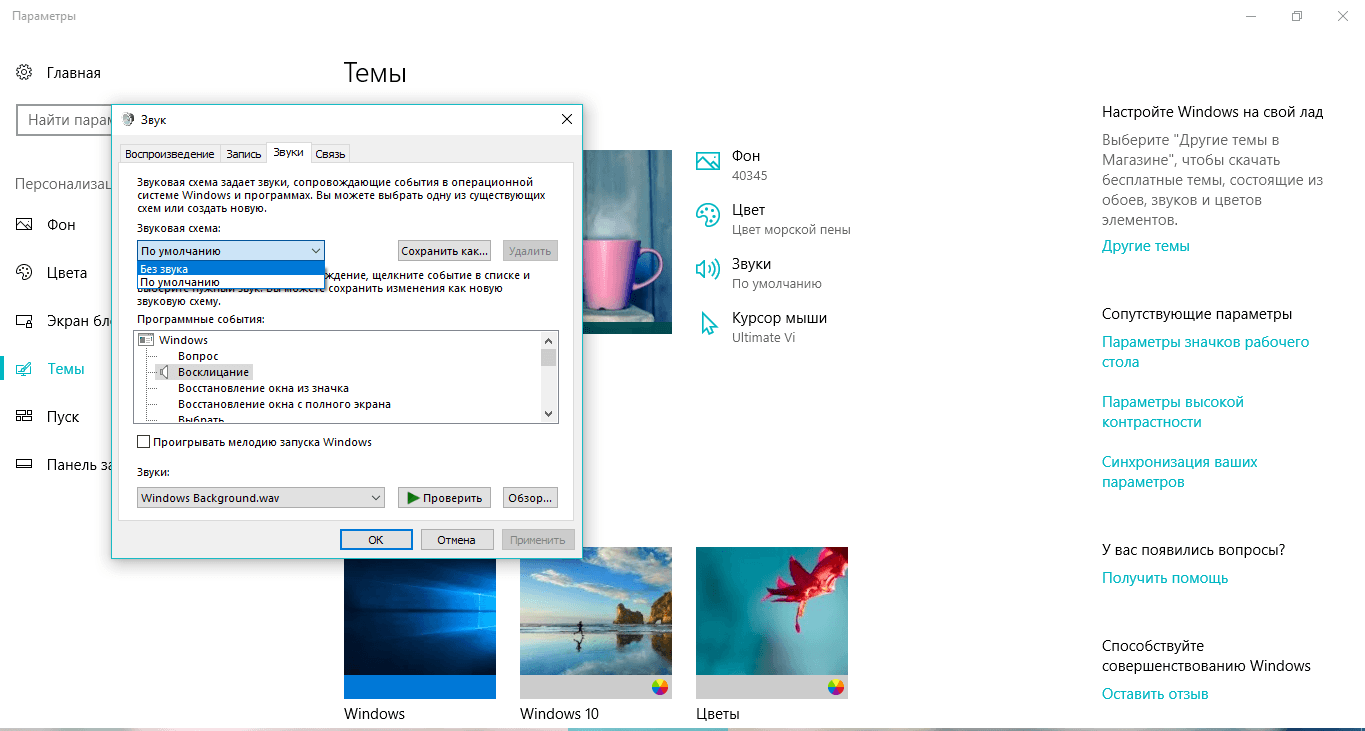 Kutoka kwa menyu kunjuzi ya Mpango wa Sauti, chagua Kimya.
Kutoka kwa menyu kunjuzi ya Mpango wa Sauti, chagua Kimya.
Video: jinsi ya kuondoa sauti za arifa za kukasirisha
Zima Kituo cha Arifa chenyewe
Mbali na arifa za kuudhi, pia una haki ya kuzima Kituo cha Arifa chenyewe. Huduma mbili zinakuwezesha kufanya hivi: "Mhariri wa Usajili" na "Mhariri wa Sera ya Kikundi". Tutaelezea maagizo ya kina kwa kila mmoja wao.
Kupitia "Mhariri wa Msajili"
Shukrani kwa huduma hii ya Windows iliyojengwa, unaweza kuondokana na tahadhari sio tu, bali pia kituo kwa ujumla. Haitakusumbua ikiwa utafanya yafuatayo:
- Fungua dirisha la mhariri kwa kutumia maagizo katika sehemu ya "Katika dirisha la Mhariri wa Usajili" ya makala hii.
- Tena tunazindua folda ya HKEY CURRENT USER tayari inayojulikana katika eneo la kushoto.
- Moja kwa moja, fungua vitalu vifuatavyo kwenye folda hii kuu: Programu - Sera - Microsoft - Windows - Explorer.
 Fungua folda ya Explorer katika Mhariri wa Msajili
Fungua folda ya Explorer katika Mhariri wa Msajili - Ikiwa kizigeu cha mwisho haipo, tengeneza: bonyeza-click kwenye folda ya Windows na uchague "Unda", na kisha "Kugawa". Taja folda ya Explorer.
 Chagua Mpya na kisha Ugawanye kutoka kwa menyu ya muktadha
Chagua Mpya na kisha Ugawanye kutoka kwa menyu ya muktadha - Sasa tunahitaji kuunda kiingilio kipya kwenye folda hii. Bonyeza kulia kwenye nafasi tupu katika eneo la kulia la dirisha la mhariri. Tunahamisha mshale wa panya juu ya "Unda" na ubofye kipengee cha DWORD.
 Unda Thamani ya DWORD Kwa Kutumia Menyu ya Muktadha
Unda Thamani ya DWORD Kwa Kutumia Menyu ya Muktadha - Hebu tuite ingizo hili jipya la DisableNotificationCenter. Sisi bonyeza-click juu yake na mara moja bofya chaguo la "Badilisha" kwenye orodha ndogo. Thamani lazima iwekwe kwa moja.
 Weka kitengo kwa thamani ya parameter
Weka kitengo kwa thamani ya parameter - Baada ya hayo, unaweza kubofya OK, funga kihariri na uwashe upya kifaa. Ikiwa unahitaji ghafla kufanya Kituo cha Arifa kufanya kazi tena, ondoa tu ingizo hili kutoka kwenye orodha au weka thamani hadi sifuri badala ya moja. Ili kufanya hivyo, tumia orodha ya muktadha wa kurekodi, ambayo inaweza kupatikana kwa kifungo cha kulia cha mouse.
Katika dirisha la Mhariri wa Sera ya Kikundi
Unaweza kufanya mabadiliko yoyote kwenye mipangilio ya kifaa cha Windows (kuwasha na kuzima chaguo fulani) kwa kutumia dirisha maalum linaloitwa "Mhariri wa Sera ya Kikundi cha Mitaa". Hata kama huelewi ugumu wa kusanidi kompyuta na hujui mhariri huu ni wa nini, bado unaweza kushughulikia maagizo yafuatayo, kwani ni rahisi sana:
- Fungua dirisha la Run tena kwa kutumia mchanganyiko wa ufunguo wa Win + R.
- Andika amri gpedit.msc kwenye mstari wa "Fungua". Ili kufanya dirisha la mhariri kuonekana kwenye skrini, bofya Sawa na kitufe cha kushoto au ubofye Ingiza kwenye kibodi ya kifaa.
 Andika amri gpedit.msc kwenye dirisha la Run
Andika amri gpedit.msc kwenye dirisha la Run - Dirisha litakuwa na sehemu mbili, kama vile "Mhariri wa Msajili".
 Dirisha la Kihariri cha Sera ya Kikundi cha Mitaa lina sehemu mbili
Dirisha la Kihariri cha Sera ya Kikundi cha Mitaa lina sehemu mbili - Katika eneo la kushoto la dirisha, bonyeza "Usanidi wa Mtumiaji". Yaliyomo katika sehemu hii yataonekana upande wa kulia. Hapa tayari tunafanya chaguo kwa kupendelea kipengee cha "Violezo vya Utawala".
 Fungua sehemu ya Usanidi wa Mtumiaji upande wa kushoto wa dirisha
Fungua sehemu ya Usanidi wa Mtumiaji upande wa kushoto wa dirisha - Katika orodha ya sehemu, bonyeza "Anza Menyu na Taskbar".
 Fungua Menyu ya Anza na folda ya Taskbar chini ya Violezo vya Utawala
Fungua Menyu ya Anza na folda ya Taskbar chini ya Violezo vya Utawala - Katika orodha kubwa ya vigezo, tafuta kwa uangalifu ingizo "Futa arifa na ikoni ya kituo cha arifa." Hii inaweza kuchukua muda kwa sababu chaguzi haziko katika mpangilio wa alfabeti. Bidhaa unayotafuta iko kuelekea mwisho wa orodha.
- Katika eneo ambalo parameter tuliyoipata imeelezwa, bofya kwenye "Badilisha mipangilio ya sera".
 Bonyeza "Hariri mpangilio wa sera"
Bonyeza "Hariri mpangilio wa sera" - Katika dirisha jipya linalofungua juu ya mhariri, angalia kipengee cha "Imewezeshwa". Katika sehemu ya chini ya kulia ya dirisha hili, bofya kitufe cha "Weka", na kisha ubofye Sawa.
 Angalia "Imewezeshwa" na ubonyeze "Tuma"
Angalia "Imewezeshwa" na ubonyeze "Tuma" - Funga dirisha la mhariri. Washa upya kifaa chako ili mfumo uweze kufanya mabadiliko kwenye mipangilio.
Kuondoa ikoni ya Kituo cha Arifa kwenye Upau wa Shughuli
Ili kuondoa arifa za kuudhi zinazotumwa na huduma mbali mbali kwenye Kompyuta yako, ondoa tu ikoni kutoka kwa "Taskbar". Sasa tutaelezea kwa undani kile kinachohitajika kufanywa:
- Tunabofya kulia kwenye "Taskbar", hasa, kwenye eneo lisilo na icons yoyote. Katika orodha kubwa ya chaguo zilizopo, tunachagua kipengee cha mwisho kabisa "Mipangilio ya Taskbar".
 Bonyeza "Chaguzi za Taskbar"
Bonyeza "Chaguzi za Taskbar" - Katika dirisha linalofungua, unahitaji kupata kizuizi cha "Eneo la Arifa", na ndani yake kuna kiungo cha bluu kinachoitwa "Washa na uzime icons za mfumo." Sisi bonyeza kushoto juu yake ili kufungua orodha ya huduma ambazo zinapaswa kuonyeshwa upande wa kulia wa "Taskbar".
 Bofya kwenye kiungo cha bluu "Washa au zima icons za mfumo"
Bofya kwenye kiungo cha bluu "Washa au zima icons za mfumo" - Tunapata "Kituo cha Arifa" kwenye orodha kubwa. Kutakuwa na swichi karibu nayo upande wa kulia.
 Lemaza ikoni ya mfumo "Kituo cha Arifa"
Lemaza ikoni ya mfumo "Kituo cha Arifa" - Weka kwenye nafasi ya "Zima". Ikoni inayolingana na kituo itatoweka mara moja kutoka kwa "Taskbar" yako. Sasa unaweza kusahau kuhusu hilo na kuhusu arifa.
 Aikoni ya mfumo "Kituo cha Arifa" imezimwa kwa ufanisi
Aikoni ya mfumo "Kituo cha Arifa" imezimwa kwa ufanisi
Video: zima Kituo cha Arifa
Arifa kutoka kwa programu na mfumo wa Windows yenyewe unaweza kuzimwa kwa urahisi kwa kutumia mbinu kadhaa. Wakati huo huo, inawezekana kuzima arifa zote mbili tofauti na kituo yenyewe. Inafaa kuzingatia kuwa na kazi hii imezimwa, unaweza kukosa ujumbe muhimu, kwa mfano, kutoka kwa antivirus au Windows Defender, kwa hivyo unahitaji kuzima chaguo kwa uangalifu. Ikiwezekana, ni bora kuacha arifa kutoka kwa programu ya antivirus iliyowekwa kwenye PC yako. Ikiwa unataka kuzima kila kitu, wakati mwingine angalia "Kituo cha Arifa" ili ujitambulishe na matatizo yaliyotokea kwenye mfumo na utatue haraka.
![]() Kituo cha Utekelezaji katika mfumo wa uendeshaji wa Windows 10 kiliundwa kimsingi kwa urahisi wa watumiaji. Ujumbe mbalimbali kutoka kwa programu, programu kutoka kwa Duka, na taarifa kuhusu matukio fulani ya mfumo huonyeshwa hapa. Lakini ikiwa ni lazima, unaweza kuzuia arifa kutoka kwa programu zote au zilizochaguliwa, au uzima kabisa "Kituo cha Arifa" katika Windows 10. Soma ili kujua jinsi ya kufanya hivyo.
Kituo cha Utekelezaji katika mfumo wa uendeshaji wa Windows 10 kiliundwa kimsingi kwa urahisi wa watumiaji. Ujumbe mbalimbali kutoka kwa programu, programu kutoka kwa Duka, na taarifa kuhusu matukio fulani ya mfumo huonyeshwa hapa. Lakini ikiwa ni lazima, unaweza kuzuia arifa kutoka kwa programu zote au zilizochaguliwa, au uzima kabisa "Kituo cha Arifa" katika Windows 10. Soma ili kujua jinsi ya kufanya hivyo.
Jinsi ya kuzima arifa pekee
Unaweza kufanya hivyo katika mipangilio ya Windows 10:

Kwa kuongeza, ili kuzima arifa zote, unaweza kubofya kulia kwenye ikoni ya kituo cha arifa → bonyeza "Usisumbue". 
Jinsi ya kulemaza Kituo cha Arifa moja kwa moja
Ikiwa unataka kuzima Kituo cha Arifa ili icon yake haionekani kwenye tray, kuna njia mbili za kufanya hivyo.
Kwanza (kwa kutumia Kihariri cha Sera ya Kikundi cha Mitaa):

Njia ya pili (kupitia kihariri cha usajili wa mfumo):

Ni hayo tu. Ikiwa unataka kutumia Kituo cha Arifa tena, futa tu mpangilio ulioundwa (au ubadilishe thamani yake kutoka 1 hadi 0).
Soma jinsi ya kutumia Windows Action Center. Jinsi ya kuona arifa zinazopatikana, kuzifuta, kuzizima au kubinafsisha onyesho lao. Windows 10 Action Center hatimaye hutoa arifa ibukizi na vikumbusho ambavyo vinahitaji uangalifu wa haraka na hatua kutoka kwa mtumiaji mahali kamili pa kuzishughulikia mara moja. Katika mwongozo huu, tutakuonyesha jinsi ya kusanidi na kutumia huduma ya Windows 10 Action Center.
Shirika "Microsoft", kuendeleza na kutekeleza mfumo wa uendeshaji "Windows 10", inajaribu kupanua uwezo wa vifaa vya kisasa vya kompyuta kupitia mfumo wa udhibiti wa hali ya juu. Kwa sambamba, wazalishaji wa vipengele vya kompyuta za kibinafsi, kwa kutumia maendeleo ya hivi karibuni, huongeza tija na kasi ya vifaa vya mwisho kwa mara kadhaa. Kwa hivyo, mfumo wa uendeshaji wa hivi karibuni, iliyoundwa kusimamia kompyuta za kisasa, husaidia mtumiaji haraka kutatua matatizo yanayojitokeza, na inaweza kubinafsishwa kwa matakwa maalum ya mtumiaji kwa kujitegemea na kila mmoja wao.
Maudhui:
Katika mfumo wa uendeshaji "Windows 10" uwezo wa kubinafsisha mfumo wa uendeshaji ili kukidhi mahitaji maalum ya mtumiaji na huduma kwa ajili ya mwingiliano na usimamizi wa kompyuta binafsi imeinuliwa kwa kiwango kipya cha ubora. Mtumiaji anaweza kubinafsisha usanidi wa folda maalum, kutumia mandhari mbalimbali ya mandharinyuma ya eneo-kazi, kubadilisha mitindo ya kiolesura cha picha na sauti, kutumia vipengele mbalimbali vya ufikivu vya mfumo wa uendeshaji vilivyosakinishwa awali, n.k. Maombi yanastahili tahadhari maalum.
Uwezo wa programu hii unawasilishwa kikamilifu katika toleo la mfumo wa uendeshaji "Windows 10". Baada ya muda, arifa zimeingia "Windows" zilikuwa kitu cha mzaha, au programu ambayo vitendo vyake havikuzingatiwa na watumiaji kama zana muhimu ya maoni. Hata katika mfumo wa uendeshaji "Windows 8", ambayo hatimaye ilianzisha arifa za pop-up, ilikuwa na idadi ya mapungufu. Arifa zilionekana kwenye eneo-kazi na kisha kutoweka, na hapakuwa na njia ya kuona arifa ambazo hazipo ambazo huenda umezikosa. "Windows 10" hurekebisha uangalizi huu kwa programu iliyo kwenye kidirisha ibukizi cha slaidi. Katika kituo cha taarifa "Windows" arifa zote zimewekwa katika vikundi na kuonyeshwa, na ufikiaji wa moja kwa moja kwa vitufe vya vitendo vya haraka hutolewa, kama vile: "Mtandao wa Mtandao", "Kuzingatia umakini", , "Mwanga wa usiku" na kadhalika.
Rahisi kutumia, na pia ni rahisi kubinafsisha ili kuendana na matakwa yoyote ya mtumiaji wa mwisho.
Tazama arifa zinazopatikana katika Kituo cha Kitendo cha Windows
Kwanza kabisa, ni muhimu kuzingatia hilo "Windows 10" Bado kuna arifa ibukizi katika kona ya chini kulia ya eneo-kazi lako (juu kidogo ya eneo la arifa limewashwa "Taskbar") wakati programu inahitaji kukuambia jambo kuhusu kitendo chochote au hali ya mfumo wa uendeshaji.

Ikiwa hutaifunga arifa mwenyewe kwa kubofya msalaba mweupe (X) kwenye kona ya juu ya kulia ya toast, itatoweka moja kwa moja baada ya sekunde sita. Wakati wowote una arifa mpya, ikoni "Kituo cha Hatua cha Windows" katika eneo la arifa "Taskbar" inabadilika kuwa nyeupe na kuonyesha idadi ya arifa mpya (kwenye picha hapa chini kulia). Ikiwa hakuna arifa mpya, basi ikoni hii inaonekana tupu na bila jina la nambari (kwenye picha hapa chini upande wa kushoto).

Bofya kwenye ikoni iliyoonyeshwa kwenye picha hapo juu (bila kujali iko katika hali gani) ili kufungua . Paneli itatoka kwenye ukingo wa kulia wa skrini yako, ikionyesha arifa zako zote za hivi majuzi, zikiwa zimepangwa kulingana na programu mahususi.

Unapobofya arifa yoyote ndani "Kituo cha Hatua cha Windows", basi kitendo mahususi hutokea kulingana na programu mahususi iliyowasilisha arifa iliyobainishwa. Mara nyingi, kubofya arifa kutaleta ujumbe muhimu kuhusu vitendo vya programu hiyo. Kwa mfano, kubofya arifa "Kinga dhidi ya virusi na vitisho" iliyotiwa alama kwenye picha hapo juu itafungua sehemu "Kumbukumbu ya tishio" kwenye dirisha na inaonyesha matokeo ya skanati kamili ya mfumo na programu ya antivirus. Au unapobofya arifa "ESET Smart Security Premium", programu itazindua na kutoa njia mahususi za kuboresha usalama wa kompyuta yako.
Wakati mwingine matokeo ya kubofya arifa maalum yanaelezwa moja kwa moja kwenye arifa yenyewe. Kwa mfano, ikiwa kuna sasisho zinazopatikana za mfumo wa uendeshaji au programu na programu za mtu binafsi, hii itasemwa moja kwa moja katika arifa, na unapobofya, sasisho zinazofanana zitazinduliwa na kusakinishwa.
Futa arifa katika Kituo cha Matendo "Windows"
Utaratibu huu ni rahisi sana. Weka kipanya chako juu ya arifa yoyote maalum kwenye paneli ya Arifa na Vitendo na utaona kitufe (msalaba mweupe "X") kwenye kona ya juu kulia. Bofya juu yake ili kuondoa kabisa arifa hii kutoka kwa paneli. Tafadhali kumbuka kuwa arifa iliyochaguliwa ikifutwa, haiwezi kurejeshwa.

Unaweza pia kuondoa kizuizi kizima cha arifa kwa programu iliyochaguliwa (katika mfano wetu wa programu "Kituo cha Usalama cha Windows Defender"), kwa kupeperusha panya juu ya jina la programu na kubofya kitufe kinachoonekana hapo.

Na hatimaye, unaweza kufuta arifa zote zinazopatikana kwa kubofya kiungo cha maandishi kwenye kona ya chini ya kulia "Kituo cha Hatua cha Windows"(juu tu ya vitufe vya vitendo vya haraka).

Kuweka arifa
Huwezi kuweka mipangilio mingi inayodhibiti jinsi Action Center "Windows" arifa zitaonyeshwa, lakini kuna njia kadhaa za kusanidi arifa zenyewe. Kwanza, unahitaji kufungua programu. Hii inaweza kufanywa kwa njia tofauti, tutakuonyesha chache za kawaida zaidi:
Mbinu 1: Fungua menyu kuu ya mtumiaji wa Windows kwa kubofya kitufe cha kipanya "Anza" iko kwenye "Taskbar" kwenye kona ya chini kushoto ya desktop. Bofya kwenye ikoni ya gia kwenye upau wa menyu wa kushoto. Au, kwa kutumia upau wa kusogeza, sogeza kitelezi chini na uchague sehemu hiyo kutoka kwenye orodha ya programu zilizosakinishwa na programu zinazopatikana.

Mbinu 2: Bonyeza njia ya mkato ya kibodi pamoja "Windows + X" au bonyeza kulia kwenye kitufe "Anza" juu "Taskbar", na uchague sehemu kutoka kwa menyu ibukizi inayofungua.

Mbinu 3: Bofya ikoni ya eneo la arifa "Taskbar" kwenye kona ya chini ya kulia ya desktop, kisha kwenye paneli ya pop-up inayofungua, bofya kitufe cha Hatua ya Haraka.

Mbinu 4: Bonyeza njia ya mkato ya kibodi pamoja "Windows + mimi" na piga programu moja kwa moja.

Kutoka kwenye orodha ya kurasa za programu zinazopatikana, chagua ukurasa "Mfumo"(iliyowekwa alama kwenye picha hapo juu). Kwenye ukurasa wa mipangilio "Mfumo" .

Katika kidirisha cha kulia cha dirisha, ukitumia upau wa kusogeza, sogeza kitelezi chini na uchague sehemu.

Zifuatazo ni aina kuu za mipangilio ya arifa:
- "Onyesha arifa kwenye skrini iliyofungwa"- Zima chaguo hili ikiwa unataka kuzuia arifa zozote zisionekane unapotumia modi ya kufunga PC. Sogeza tu swichi kando ya seli inayolingana ili kuweka nafasi "Zima".
- "Onyesha vikumbusho na simu za VoIP zinazoingia kwenye skrini iliyofungwa"- Kuzima arifa kwenye skrini iliyofungwa hukuruhusu kuonyesha vikumbusho na simu zinazoingia. Washa swichi kwa nafasi ya "Zima". na uzime mipangilio hii ili kuzuia aina hizi za arifa zisionekane kwenye skrini yako iliyofungwa.
- "Onyesha skrini ya Karibu ya Windows baada ya masasisho na wakati mwingine unapoingia ili kutangaza vipengele na matoleo mapya" na "Pata vidokezo, hila na hila unapotumia Windows"- Zima chaguo hizi mbili ikiwa hupendi vidokezo, matoleo, vipengele vipya au matangazo.
- "Pokea arifa kutoka kwa programu na watumaji wengine"- chaguo hili hukuruhusu kuzima arifa kabisa. Ili kufanya hivyo, kwenye kisanduku kinacholingana, weka thamani ya kubadili kuwa "Zima." na mabadiliko yaliyofanywa yatatumika papo hapo kwa mipangilio ya arifa.
- "Ficha arifa wakati wa kuakisi skrini yangu"- Chaguo hili linaweza kuzimwa ikiwa unaakisi skrini yako (kwa mfano, wakati wa kuwasilisha wasilisho) na unataka kupunguza mwonekano wa arifa wakati wa uwasilishaji. Zima chaguo hili kwa kuweka thamani ya kubadili kuwa Zima. katika seli hii.
Ukihamisha upau wa kusogeza chini mbele kidogo kwenye kidirisha cha kulia, utaona mipangilio ya sehemu "Pokea arifa kutoka kwa watumaji hawa" ("watumaji"- hivyo mfumo wa uendeshaji "Windows" majina ya maombi na vyanzo vingine vya arifa).

Tafadhali kumbuka kuwa hutaona kila programu inayoonyeshwa hapa katika mfano wetu. Baadhi ya programu zina mipangilio yake ya arifa ambayo utahitaji kusanidi moja kwa moja kwenye programu. Walakini, programu yoyote unayopata kupitia duka la programu "Duka la Microsoft", pamoja na programu nyingi za kompyuta za mezani, zinaweza kudhibitiwa kutoka kwa sehemu hii.
Geuza swichi iliyo karibu na programu yoyote iliyoorodheshwa kuwa "Zima" ili kuzima kabisa arifa za programu hii.

Gusa jina la programu yoyote ili kufungua ukurasa mwingine unaokuruhusu kubinafsisha mipangilio ya programu hiyo kwa undani zaidi. Fikiria, kwa mfano, mipangilio ya mipangilio ya programu "Skype".

Kutoka kwa ukurasa wa Mipangilio ya programu, unaweza kuzima arifa za programu, kuchagua kama mabango yataonyeshwa au sauti zinachezwa, kuzuia arifa zisionyeshwe, na hata kudhibiti idadi ya arifa ambazo programu inaweza kuonyesha katika kitovu kilichotajwa hapo juu.

Katika sehemu ya chini ya ukurasa utapata vidhibiti vya kipaumbele vya arifa za programu "Skype" V "Kituo cha Hatua cha Windows", ambayo hukuruhusu kudhibiti (angalau kwa kiasi fulani) mpangilio ambao arifa za programu huonekana kwenye orodha ya Kituo.
Unaweza kutumia mojawapo ya mipangilio mitatu ya kipaumbele inayopatikana kwenye programu. Kwa chaguo-msingi, mpangilio wa kipaumbele cha programu umewekwa "Kawaida" na inaonekana chini ya arifa za kipaumbele cha juu katika Kituo cha Matendo "Windows". Kipaumbele "Juu" Huruhusu arifa ziwekwe juu ya arifa zote za kipaumbele za kawaida. "Juu zaidi" kipaumbele inamaanisha kuwa arifa itaonyeshwa juu ya kituo cha arifa "Windows". Hata hivyo, "Juu zaidi" Unaweza kupeana kipaumbele kwa programu moja tu; mwanzoni, kwa chaguo-msingi, programu iliyo na kipaumbele hiki ni "Cortana".

Sanidi vitufe vya vitendo vya haraka
Chini ya paneli ya kituo cha arifa "Windows" utaona vitufe vinne vya vitendo vya haraka. Kwa msingi, paneli ina vifungo vifuatavyo: "Unganisha", "Wavu" na (kwa matoleo tofauti ya mfumo wa uendeshaji kujenga "Windows 10" vitufe vya hatua za haraka vilivyowekwa mapema vinaweza kutofautiana). Bonyeza kitufe ili kutekeleza kitendo kinachofaa (kama vile kuwasha au kuzima modi ya kompyuta kibao). Unaweza kusoma zaidi kuhusu hali ya kompyuta kibao katika makala yetu ya awali: "Kipengele cha Modi ya Kompyuta Kibao kinamaanisha nini katika Windows 10."

Hata hivyo, hii si menyu kamili ya vitufe vyote vilivyounganishwa vya kitendo cha haraka. Na kama unataka kutafakari yao katika kituo cha taarifa "Windows", kisha ubofye kiungo cha maandishi kilicho juu ya vitufe hivi.

Vifungo vyote vya kitendo cha haraka vitaonekana kwenye paneli ya Kituo cha Kitendo "Windows" katika sehemu yake ya chini kwa namna ya safu za matofali. Unaweza kurudi kwenye onyesho asili la vitufe vya kutenda haraka kwa kubofya tu kiungo cha maandishi kinachoonekana badala ya kiungo kilichotangulia.

Kwa kweli, unaweza kubinafsisha vitufe hivi vya vitendo vya haraka kwa kiwango fulani. Ingawa huwezi kuongeza vitufe vyako maalum vya kufanya haraka, bado unaweza kuchagua ni vitufe vipi vitaonekana kwa mpangilio gani katika kituo cha arifa. "Windows".
Fungua dirisha la sehemu kuu kwa kutumia njia yoyote tuliyoelezea hapo awali (kwa mfano, bonyeza njia ya mkato ya kibodi pamoja "Windows + mimi" kufungua programu moja kwa moja), na kisha uchague ukurasa "Mfumo".
Kwenye ukurasa wa mipangilio "Mfumo" Katika kidirisha cha kushoto cha dirisha, nenda kwenye kichupo. Katika kidirisha cha kulia cha dirisha utaona sehemu na vifungo vyote vinavyopatikana ambavyo vinaonyeshwa "Kituo cha Hatua cha Windows".

Gusa na ushikilie chochote kati ya vitufe hivi na kisha uviburute ili kubinafsisha mpangilio unaoonekana katika kituo cha arifa. "Windows".

Ikiwa kuna vifungo ambavyo bado haujaonyesha kwenye Kituo cha Arifa au, kinyume chake, unataka kujificha, kisha bofya kiungo. "Ongeza/Ondoa Vitendo vya Haraka".

Tumia swichi kwenye ukurasa unaofunguliwa ili kuwasha au kuzima vitufe mahususi vya kitendo cha haraka.

Na kabla ya kufunga dirisha la programu, mabadiliko yote yaliyofanywa yatatumika mara moja kwenye mipangilio ya kituo cha arifa "Windows", na itachukua fomu ambayo utaipa.
Kama unaweza kuona, hii ni nyongeza iliyosubiriwa kwa muda mrefu kwa mfumo wa uendeshaji. "Windows". Sasa, una mahali pa kutazama arifa ambazo huenda umezikosa, na uwezo wa kufikia kwa haraka mipangilio fulani ya mfumo kwa urahisi na kwa mbofyo mmoja.
Soma maagizo kuhusu jinsi ya kuzima arifa katika Windows 10, ondoa aikoni ya Kituo cha Kitendo kwenye eneo la arifa, au ubinafsishe jinsi mfumo wako wa uendeshaji unavyopokea arifa. Windows 10 ina kazi iliyojengwa kwa ajili ya kuonyesha arifa kutoka kwa programu zilizosakinishwa na vipengele vya mfumo.
Arifa zinaonyeshwa kwenye Desktop ya kompyuta baada ya kubofya ikoni ya Kituo cha Arifa, ambayo iko katika eneo la arifa katika sehemu ya chini ya kulia ya Kompyuta ya mezani. Onyesho la arifa katika mfumo wa uendeshaji unatekelezwa kupitia Kituo cha Arifa cha Windows 10.
Windows Action Center huonyesha arifa na vitendo kutoka kwa programu zilizosakinishwa, programu, na vipengee vya Windows kutoka kwa mfumo wa uendeshaji. Ujumbe wowote muhimu unaotoka kwa programu au mfumo unaonyeshwa kwenye Kituo cha Kitendo, ukimkumbusha mtumiaji kufanya kitendo fulani, au kuonyesha habari kuhusu operesheni iliyokamilishwa.
Kwa mfano, mfumo wa uendeshaji umepakua sasisho la Windows nyuma (soma kuhusu jinsi ya kuzima sasisho za Windows 10), ujumbe kuhusu hili utaonekana kwenye Kituo cha Utekelezaji na pendekezo la kuanzisha upya kompyuta ili kutumia sasisho kwenye mfumo wa uendeshaji. .
Antivirus imezuia mpito kwa kiungo hatari; maelezo kuhusu hili yataonekana katika Kituo cha Arifa.
Programu imefanya operesheni fulani; arifa kuhusu hili itaongezwa kwenye Kituo cha Arifa. Sio programu zote zinazoingiliana na Kituo cha Arifa; kutoka hapo unaweza kuondoa arifa kutoka kwa programu zisizo za lazima na kusanidi kinachojulikana kama "Vitendo vya Haraka".
Nadhani kupokea arifa ni kipengele muhimu cha Windows, lakini watumiaji wengine hukasirishwa na kupokea ujumbe kama huo. Kwa hivyo, nitazungumza juu ya jinsi ya kubinafsisha arifa za kupokea na jinsi ya kuzima Kituo cha Arifa kwenye mfumo wa uendeshaji.
Kuanzisha Kituo cha Kitendo cha Windows
Ni vyema kusanidi mipangilio ili kupokea arifa badala ya kuzima Kituo cha Kitendo katika Windows 10 kabisa.
Ili kufungua na kusanidi mipangilio ya Kituo cha Kitendo katika Windows 10, fuata hatua hizi:
- Nenda kwenye menyu ya Mwanzo, bofya kwenye Mipangilio.
- Katika dirisha la "Chaguo", chagua sehemu ya "Mfumo".
- Katika orodha ya chaguzi, bofya "Arifa na vitendo".

Chagua mipangilio inayohitajika.
Hapa unaweza kupanga mabango kwa ajili ya vitendo vya haraka vinavyoonekana chini ya Utepe wa Kituo cha Kitendo unaofunguka kwenye Eneo-kazi. Vitendo vya haraka husaidia mtumiaji kupata ufikiaji wa haraka kwa vigezo fulani vya mfumo.
Ikihitajika, badilisha mabango kwa vitendo fulani vya haraka kwa kuyavuta kutoka mahali hadi mahali kwa kutumia kitufe cha kushoto cha kipanya.

Katika sehemu ya "Arifa", unaweza kurekebisha upokeaji wa ujumbe katika mfumo wa uendeshaji.
Ikiwa ni lazima, lemaza vigezo visivyo vya lazima:
- Pokea arifa kutoka kwa programu na watumaji wengine.
- Onyesha arifa kwenye skrini iliyofungwa.
- Onyesha vikumbusho na simu za VoIP zinazoingia kwenye skrini.
- Ficha arifa unapoakisi skrini yangu.
- Onyesha skrini ya Karibu ya Windows baada ya masasisho na wakati mwingine unapoingia ili kutangaza vipengele na matoleo mapya.
- Pata vidokezo, mbinu na mbinu unapotumia Windows.

Katika sehemu ya "Pokea arifa kutoka kwa watumaji hawa", mtumiaji anaweza kusanidi kwa urahisi upokeaji arifa kutoka kwa programu mahususi.
Ili kuzima kupokea arifa, sogeza swichi hadi kwenye nafasi ya "Zima" karibu na programu unayotaka.
Ili, kinyume chake, kupokea arifa kutoka kwa programu fulani, kubadili lazima iwe katika nafasi ya "On".

Ili kurekebisha programu maalum, bonyeza-kushoto juu yake, na kisha ubadilishe vigezo muhimu kwenye dirisha linalofungua.

Jinsi ya kuzima Windows 10 Action Center
Unaweza kuzima kupokea arifa kutoka kwa Kituo cha Kitendo cha Windows moja kwa moja kutoka eneo la arifa kwenye eneo-kazi la kompyuta yako. Ili kufanya hivyo, unahitaji kubofya kulia kwenye ikoni ya Kituo cha Arifa, ambayo iko kwenye tray ya mfumo.
Chagua chaguo unayotaka au chaguzi kadhaa zinazofaa:
- Washa hali ya Usinisumbue.
- Usionyeshe aikoni za programu.
- Usionyeshe idadi ya arifa mpya.

Jinsi ya kuondoa Kituo cha Kitendo cha Windows 10 kutoka eneo la arifa
Unaweza kuondoa kwa urahisi ikoni ya Kituo cha Kitendo kutoka eneo la arifa kwa kubadilisha mipangilio ya mfumo wa uendeshaji. Hakutakuwa na ikoni - arifa kutoka kwa Kituo cha Arifa hazitaonekana.
- Nenda kwenye menyu ya Mwanzo, kisha Mipangilio.
- Katika dirisha la Mipangilio ya Windows, fungua sehemu ya Ubinafsishaji.
- Bofya kwenye sehemu ya "Taskbar".
- Katika mpangilio wa Eneo la Arifa, chagua Washa au zima aikoni za mfumo.

- Katika dirisha la Washa au uzime aikoni za mfumo, telezesha swichi hadi kwenye nafasi ya Zima. kinyume na "Kituo cha Arifa".

Baada ya hayo, ikoni ya Windows Action Center itatoweka kutoka eneo la arifa.
Ili kuwezesha onyesho la ikoni ya Kituo cha Kitendo cha Windows 10 kwenye eneo la arifa, fanya operesheni sawa, na hatimaye telezesha swichi kwenye nafasi ya "Washa".
Jinsi ya kulemaza Kituo cha Kitendo cha Windows 10 kabisa katika Amri Prompt
Kwa kutumia mstari wa amri, mtumiaji anaweza kuzima arifa katika mfumo wa uendeshaji na kuondoa icon ya Windows 10 Action Center.
Fuata hatua hizi mfululizo:
- Bonyeza njia ya mkato ya kibodi "Win" + "R".
- Katika dirisha la "Run", katika uwanja wa "Fungua", ingiza maneno: "regedit" (bila quotes), na kisha bofya kitufe cha "OK". Baada ya hayo, dirisha la Mhariri wa Msajili litafungua.
- Katika dirisha la Mhariri wa Msajili, fuata njia:
Sehemu ya "Explorer" inaweza kuwa haipo katika tawi hili la usajili. Kwa hiyo, tengeneza sehemu hii. Ili kufanya hivyo, bonyeza-click kwenye nafasi tupu kwenye dirisha la Mhariri wa Msajili. Katika menyu ya muktadha, chagua "Unda" => "Sehemu". Taja sehemu ya "Explorer" (bila nukuu).
- Katika sehemu ya "Explorer", bonyeza-click kwenye nafasi ya bure, chagua "Mpya" => "Thamani ya DWORD (32-bit)".
- Taja kigezo "DisableNotificationCenter" (bila nukuu).
- Bonyeza-click kwenye parameter iliyoundwa ya "DisableNotificationCenter" na uchague "Hariri ..." kutoka kwenye menyu ya muktadha.
- Katika dirisha la "Hariri DWORD (32-bit) Thamani", katika uwanja wa "Thamani", ingiza "1" (bila quotes), na kisha bofya kitufe cha "OK".

- Anzisha tena kompyuta yako.
Baada ya hayo, ikoni ya Kituo cha Kitendo itatoweka kutoka kwa eneo la arifa.
Jinsi ya kuwezesha Kituo cha Kitendo katika Windows 10 katika Mhariri wa Usajili
Ili kuwezesha Kituo cha Kitendo cha Windows katika Mhariri wa Usajili, fuata hatua hizi:
- Ingiza Mhariri wa Msajili, fuata njia:
- Bonyeza-click kwenye parameter ya "DisableNotificationCenter" na uchague "Badilisha ..." kutoka kwenye menyu ya muktadha.
- Katika dirisha la "Hariri DWORD (32-bit) Thamani", katika uwanja wa "Thamani", ingiza "0" (bila quotes), na kisha bofya kitufe cha "OK".
- Anzisha tena kompyuta yako.
Windows 10 Kituo cha Kitendo kitatokea tena katika eneo la arifa.
Inalemaza Kituo cha Kitendo katika Kihariri cha Sera ya Kikundi cha Mitaa
Kumbuka kwamba katika Windows 10, matoleo ya zamani pekee ya mfumo wa uendeshaji yana ufikiaji wa Mhariri wa Sera ya Kikundi cha Mitaa: Mtaalamu (Pro) na Enterprise (Enterprise). Kwa hiyo, watumiaji wa matoleo madogo ya mfumo wa uendeshaji watalazimika kutumia mstari wa amri au mipangilio ya OS ili kuzima arifa.
Ili kuzima Kituo cha Kitendo cha Windows 10 katika Kihariri cha Sera ya Kikundi cha Mitaa, fuata hatua hizi:
- Bonyeza funguo za kibodi "Win" + "R".
- Katika dirisha la "Run", katika uwanja wa "Fungua", ingiza maneno: "gpedit.msc" (bila quotes), na kisha bofya kitufe cha "OK".
- Katika "Sera ya Kompyuta ya Mitaa", nenda kwenye sehemu ya "Usanidi wa Mtumiaji", kisha "Violezo vya Utawala".
- Bofya mara mbili na kitufe cha kushoto cha mouse kwenye kipengee cha "Menyu ya Mwanzo na Eneo la Arifa".
- Pata kipengee "Futa arifa na ikoni ya arifa", bonyeza mara mbili juu yake na kitufe cha kushoto cha panya.
- Katika dirisha la "Futa arifa na ikoni ya kituo cha kitendo" kinachofungua, wezesha thamani ya "Imewezeshwa", kisha ubofye kitufe cha "Sawa".

- Anzisha tena kompyuta yako.
Ikoni ya Kituo cha Kitendo cha Windows 10 itatoweka kwenye eneo la arifa.
Iwapo unahitaji kuwezesha tena ikoni ya Kituo cha Kitendo ili ionekane katika eneo la arifa, fuata hatua zile zile kwenye dirisha la Kihariri cha Sera ya Kikundi cha Mitaa. Chagua thamani "Haijasanidiwa", bofya kitufe cha "OK", fungua upya kompyuta.
Hitimisho la makala
Mtumiaji anaweza kusanidi upokeaji wa arifa katika mfumo wa uendeshaji wa Windows 10, au kuzima Kituo cha Utekelezaji cha Windows kwa njia mbalimbali: kwa kubadilisha mipangilio ya mfumo, kwa kuhariri Usajili, au kwa kubadilisha mipangilio ya sera ya kikundi cha ndani.


























